[Mac] 日本語IMのスペース設定

Macの日本語IMEといえば ことえり がいろんな意味で有名ですが、Yosemite から 「日本語IM」というのがデフォルトのIMEになってるみたいです。
Mac用のGoogle日本語入力もあるのですが、せっかくなのでMacbook Airではこの日本語IMを特別な不満点がない限り使っていこうかな。と。
で、早速不満点が。
日本語入力の際、スペースが全角スペースになってしまうところです。
一応Shift+Spaceで日本語入力の際にも半角スペースになるのですが、この動作を逆にしたい。
設定メニューにはそれらしいものはないのですが、日本語IMの設定ファイルを直接編集して動作を入れ替えることができるみたいです。
[ OSX – Yosemiteの日本語IMで日本語入力のときにスペースキーで半角スペースを入力する – Qiita ]
ターミナルより
sudo vim /System/Library/Input\ Methods/JapaneseIM.app/Contents/Resources/KeySetting_Default.plist
と入力し、vim で日本語IMの設定ファイルを開く。
<key>' '</key>
<dict>
<key>command</key>
<string>direct_input</string>
<key>character</key>
<string> </string>
</dict>
<key>shift+' '</key>
<dict>
<key>command</key>
<string>direct_input</string>
<key>character</key>
<string> </string>
</dict>
String の部分に日本語入力時のスペースと Shift+スペースを押したときに入力される文字が定義されているので、
それぞれ全角スペースを半角スペースに、 shift+のほうの半角スペースに入れ替える。
ちなみに vi エディタに触れるのは数年ぶりで、すっかりコマンドは忘れてしまいました;;
i キーでインサートモードにして文字編集をして、
esc でノーマルモードに戻ってから
:w で保存。
:q で終了。
です。
設定後は再起動すると、目論見通り通常は半角スペース、Shift+スペースで全角スペースが入力できるようになりました。

ディスカッション
コメント一覧
Mac OS X El Capitan からセキュリティ関係で /System 等にアクセスできないようになっている模様。
そのため、一度リカバリモードを起動し、ターミナルからそのセキュリティ設定を解除してから日本語IMの設定ファイルを編集する必要があります。
参考ブログ
http://kotonohatrans.hatenablog.com/entry/2015/09/23/010147